So deaktivieren Sie die Phone Link-Funktion in Windows 11
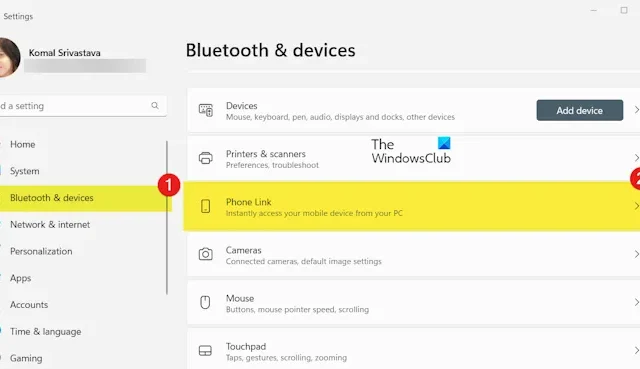
In diesem Beitrag zeigen wir Ihnen, wie Sie die Phone Link-Funktion in Windows 11 mithilfe der Einstellungen-App ausschalten.
Was ist die Phone Link-Funktion unter Windows 11?
Die Phone Link-Funktion in Windows 11 ist eine nützliche Funktion, mit der Sie von Ihrem PC aus schnell auf Ihre Android- (Samsung, HONOR, OPPO) und iOS-Geräte zugreifen können. Um die Einrichtung abzuschließen, müssen Sie die Link to Windows-App auf Ihrem Android oder iPhone und die Phone Link-App auf Ihrem Computer verwenden. Sobald Ihr Telefon und Ihr PC verbunden sind, können Sie auf Ihrem Computer auf Ihre Telefonanrufe, Nachrichten, Apps und Fotos zugreifen.
Wie verhindere ich, dass mein Telefon mit meinem Computer verbunden wird?
Sie können die Telefonverbindungsfunktion einfach ausschalten, um zu verhindern, dass Ihr Telefon mit Ihrem Computer verbunden wird. Dazu können Sie die Phone Link-App-Verknüpfungsfunktion mit dem Gruppenrichtlinien-Editor deaktivieren. Öffnen Sie den Gruppenrichtlinien-Editor, navigieren Sie zu Computerkonfiguration > Administrative Vorlagen > System > Gruppenrichtlinienspeicherort und deaktivieren Sie die Telefon-PC-Verknüpfung für diese Geräterichtlinie. Sie können dazu auch den Registrierungseditor verwenden.
So deaktivieren Sie die Phone Link-Funktion in Windows 11
Um die Phone Link-Funktion mithilfe der Windows-Einstellungen-App zu deaktivieren, können Sie die folgenden einfachen Schritte ausführen:
- Einstellungen öffnen.
- Gehen Sie zu Bluetooth & Geräte.
- Klicken Sie auf den Telefonlink.
- Schalten Sie den Schalter aus.
Drücken Sie zunächst die Tastenkombination Win+I, um dieEinstellungenApp zu starten.
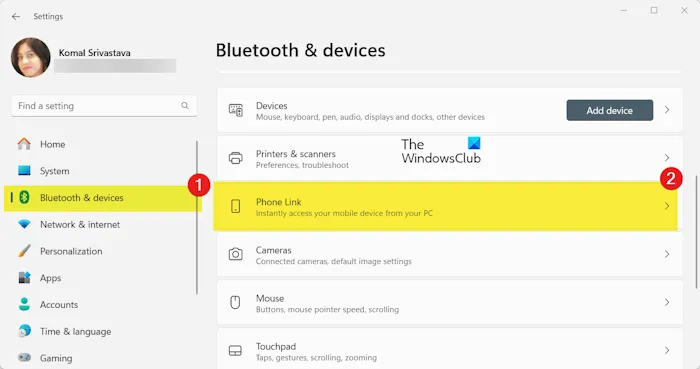
Gehen Sie nun zum Bluetooth & Klicken Sie im linken Seitenbereich auf die Registerkarte Geräte. Klicken Sie anschließend im rechten Seitenbereich auf die Option Telefonlink.
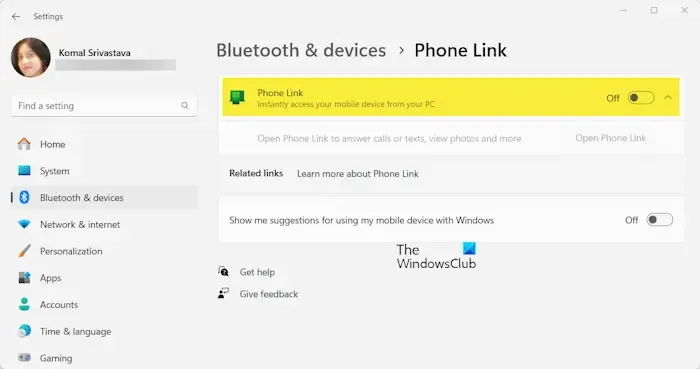
Als nächstes deaktivieren Sie den Schalter, der mit der Option Telefonverknüpfung verknüpft ist.
Dadurch wird der sofortige Zugriff Ihres Mobilgeräts von diesem PC aus deaktiviert.
Wie verhindern Sie, dass Phone Link beim Start geöffnet wird?
Sie können auch verhindern, dass die Phone Link-App beim Start gestartet wird, damit sie nicht automatisch mit der Verknüpfung Ihres PCs und Telefons beginnt. Auf diese Weise können Sie die App nutzen, wann immer Sie möchten. Es gibt mehrere Methoden, um zu verhindern, dass die Phone Link-App beim Windows-Start geöffnet wird. Hier sind diese Methoden:
- Ändern Sie die Phone Link-Einstellungen, um zu verhindern, dass es beim Start geöffnet wird.
- Verhindern Sie, dass die Phone Link-App beim Start über die Einstellungen geöffnet wird.
- Verwenden Sie den Task-Manager, um Phone Link beim Start zu deaktivieren.
1]Ändern Sie die Phone Link-Einstellungen
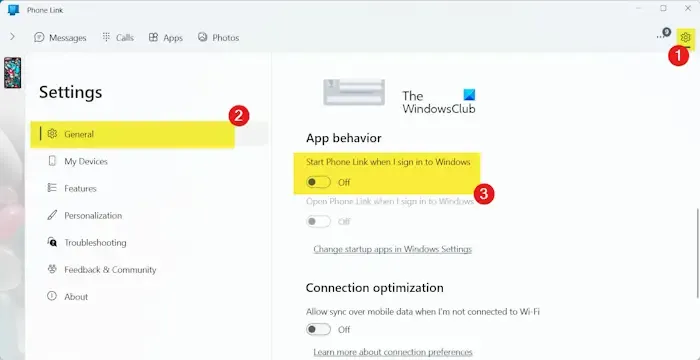
Sie können die Einstellung „Phone Link“ ändern, um den Start beim Start zu verhindern. Es bietet eine spezielle Option zum Starten der App beim Systemstart, die Sie deaktivieren können. So geht’s:
- Öffnen Sie zunächst die Phone Link-App mit der Windows-Suchfunktion oder über die Taskleiste (falls bereits ausgeführt).
- Klicken Sie nun auf das Einstellungen (Zahnrad)-Symbol in der oberen rechten Ecke des Fensters.
- Als nächstes deaktivieren Sie auf der Registerkarte Allgemein den Schalter, der mit dem Start Phone Link when I verknüpft ist Bei Windows anmelden Option.
2] Verhindern Sie, dass der Telefonlink beim Start über die Einstellungen geöffnet wird
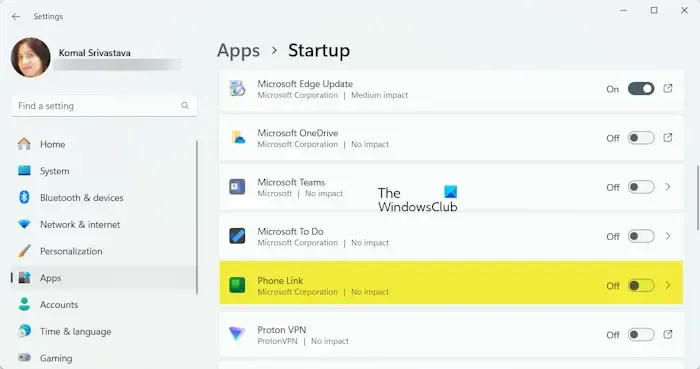
Eine andere Methode, um zu verhindern, dass die Phone Link-App beim Systemstart automatisch geöffnet wird, ist die Verwendung der Windows-Einstellungen-App. Hier sind die Schritte dazu:
- Starten Sie zunächst die App Einstellungen mit Win+I.
- Gehen Sie nun zur RegisterkarteApps und wählen Sie dann Starten Option.
- Suchen Sie danach die Phone Link-App in der Liste und schalten Sie den mit der App verknüpften Schalter aus.
Siehe: Wie zeichnet man den mobilen Bildschirm auf dem PC über Phone Link in Windows auf?
3] Verwenden Sie den Task-Manager, um Phone Link beim Start zu deaktivieren
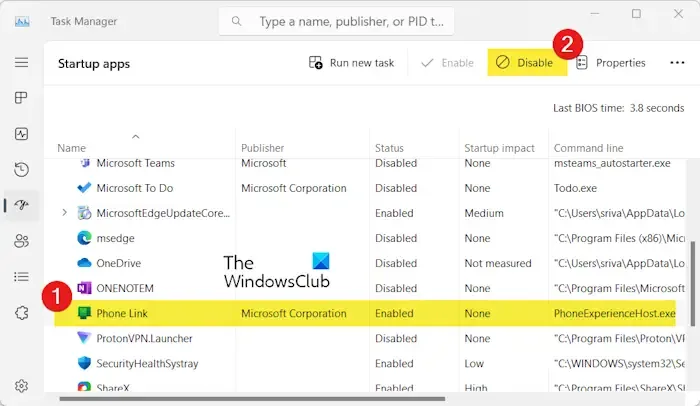
Der Task-Manager ist die Standard-App von Windows zur Verwaltung laufender Aufgaben und zur Überwachung des Systems. Außerdem können Sie damit Ihre Start-Apps verwalten und so verhindern, dass Phone Link beim Systemstart ausgeführt wird. Hier sind die Schritte dazu:
- Öffnen Sie zunächst schnell den Task-Manager mit STRG+UMSCHALT+ESC.
- Gehen Sie nun im linken Bereich zur RegisterkarteStart-Apps.
- Wählen Sie als Nächstes die App Phone Link aus und drücken Sie dann die Taste Deaktivieren Schaltfläche.
Sie können die Phone Link-App auch von Ihrem Windows-PC deinstallieren, wenn Sie sie überhaupt nicht verwenden möchten.
Ich hoffe das hilft!



Schreibe einen Kommentar